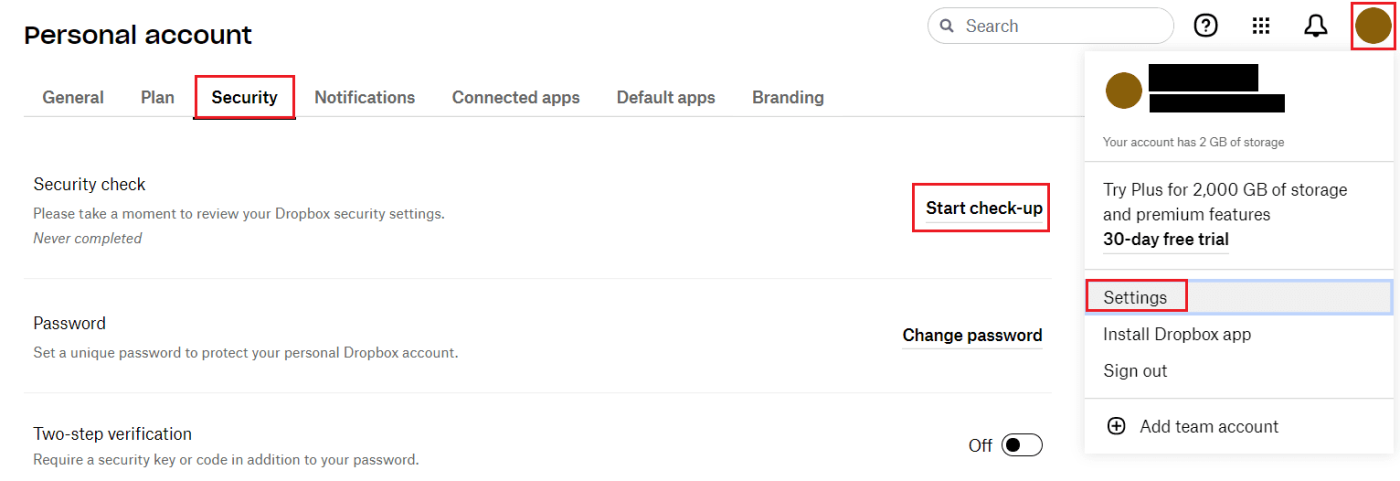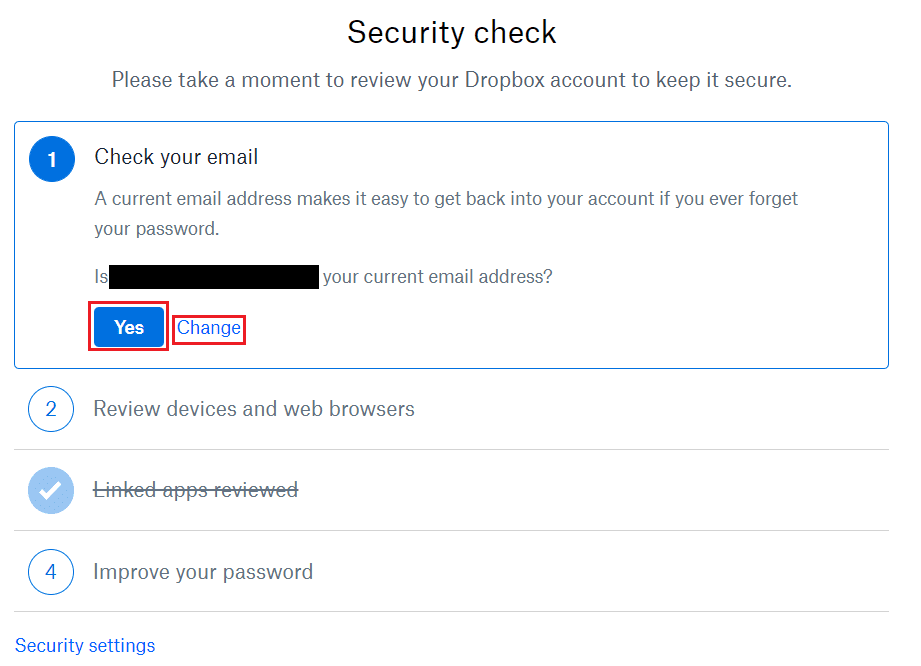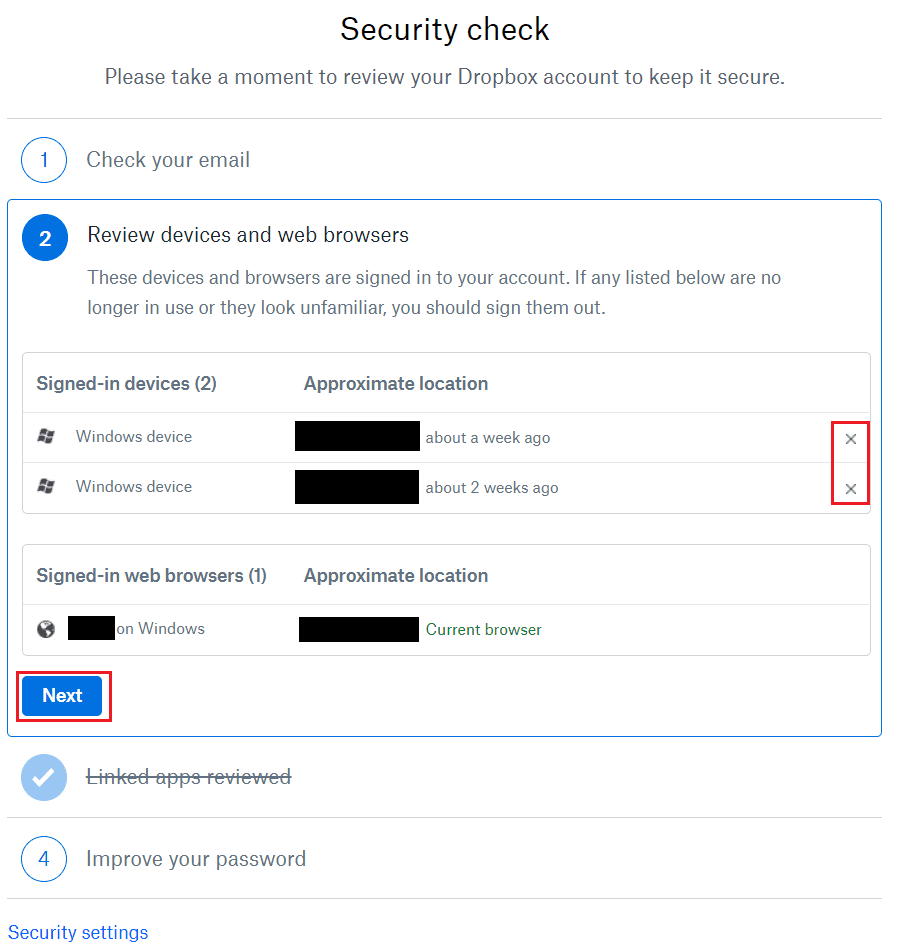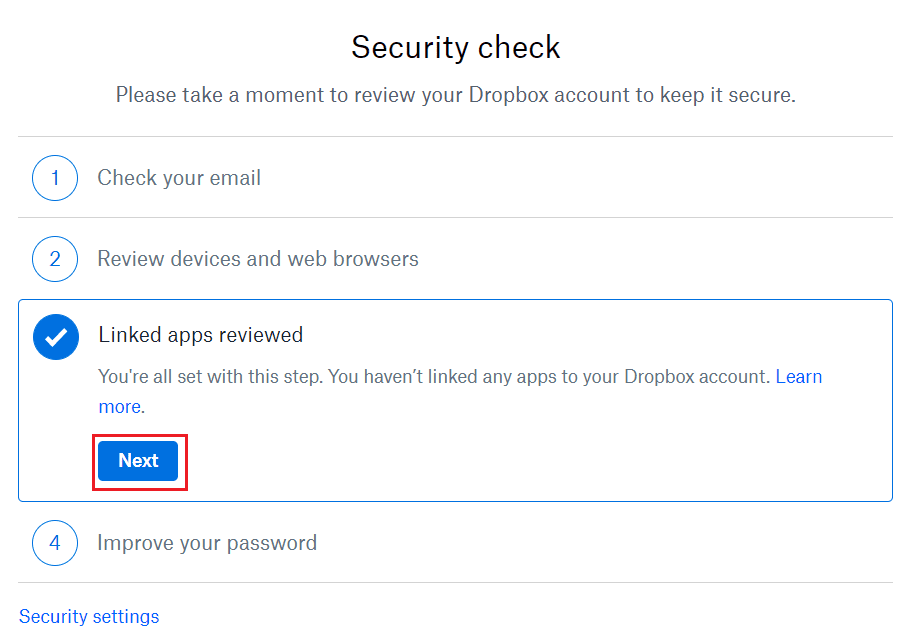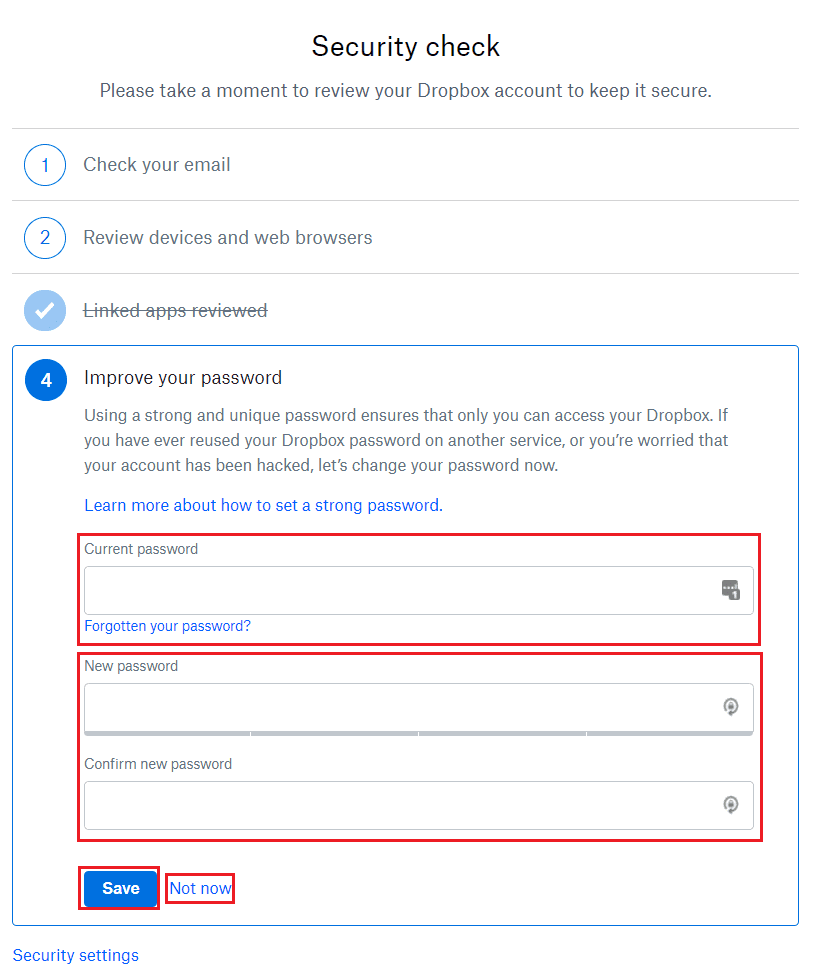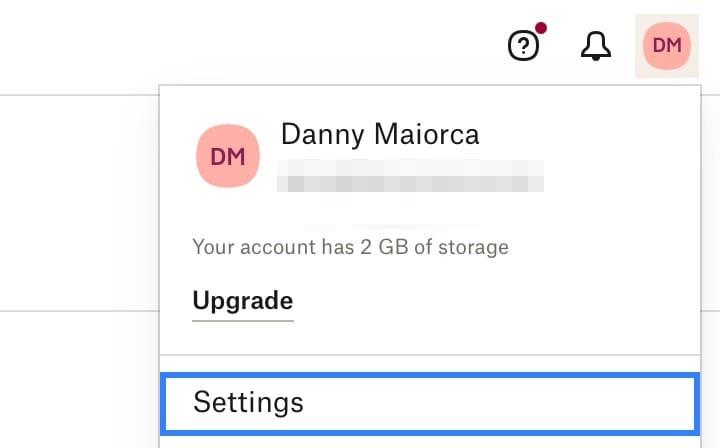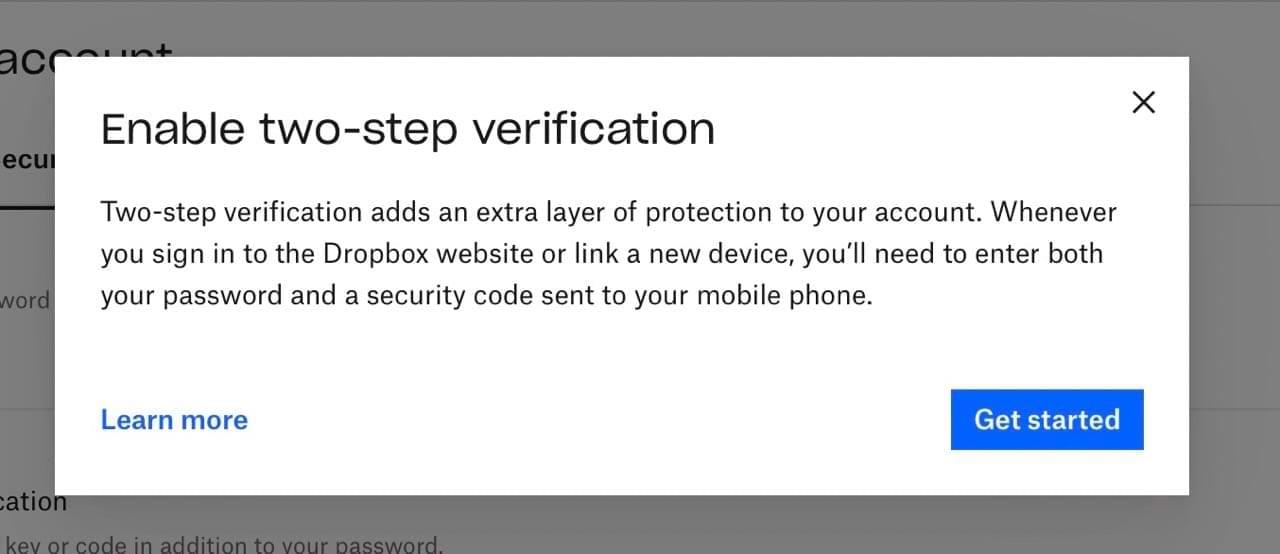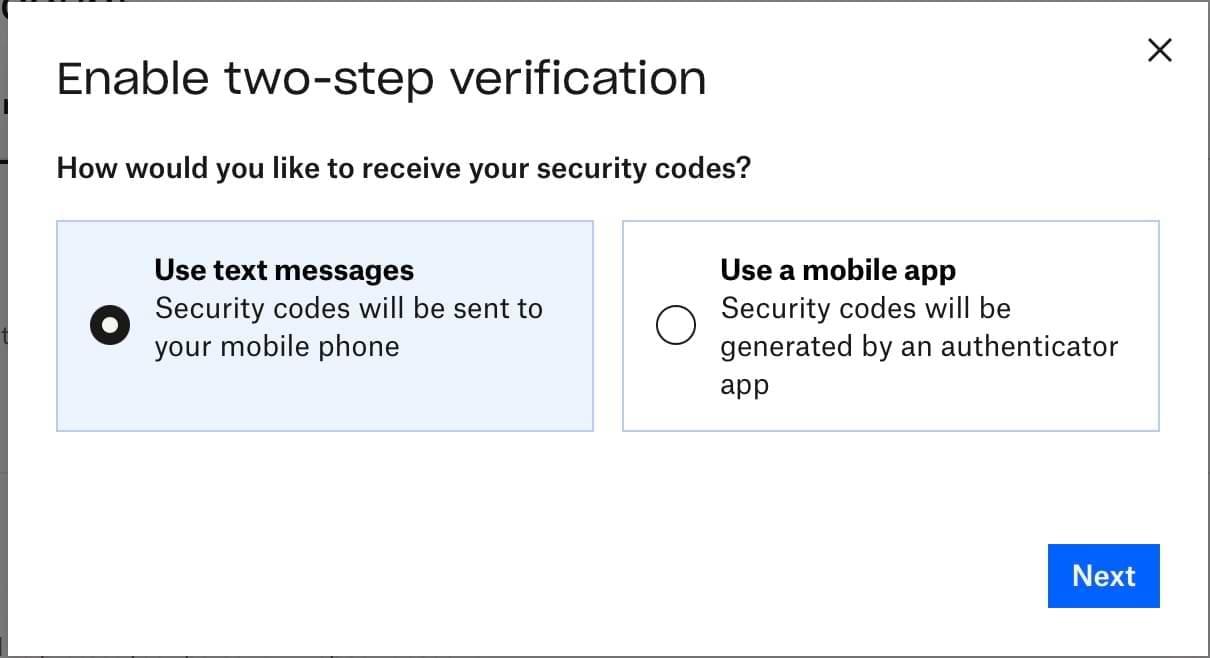Κάθε τόσο, είναι καλή ιδέα να κάνετε έναν απολογισμό της κατάστασης ασφαλείας των λογαριασμών σας. Το επίπεδο στο οποίο θέλετε να μεταβείτε με κάθε λογαριασμό θα πρέπει να διαφέρει ανάλογα με τη σημασία του λογαριασμού. Για παράδειγμα, ο διαδικτυακός τραπεζικός λογαριασμός σας θα πρέπει να είναι ένα από τα πιο ασφαλή πράγματα που έχετε. Κάθε λογαριασμός που έχει ευαίσθητα δεδομένα θα πρέπει επίσης να είναι αρκετά ασφαλής.
Σχετική ανάγνωση:
Η ασφάλεια των υπηρεσιών αποθήκευσης cloud είναι σημαντική, καθώς μπορούν να χωρέσουν μεγάλο αριθμό δυνητικά πολύ ευαίσθητων εγγράφων και αρχείων. Για να διευκολύνετε τη διασφάλιση της ασφάλειας του λογαριασμού σας, το Dropbox προσφέρει μια διαδικασία ελέγχου ασφαλείας. Ο έλεγχος αποτελείται από τέσσερα στάδια, τον έλεγχο του email σας, τον έλεγχο των συνδεδεμένων συσκευών και των προγραμμάτων περιήγησης, τον έλεγχο εφαρμογών τρίτων που είναι συνδεδεμένες με τον λογαριασμό σας στο Dropbox και την αύξηση της ισχύος του κωδικού πρόσβασής σας.
Πώς να εκτελέσετε έναν έλεγχο ασφαλείας του λογαριασμού σας στο Dropbox
Για να εκτελέσετε τον έλεγχο ασφαλείας του Dropbox, πρέπει να μεταβείτε στις ρυθμίσεις ασφαλείας σας. Για να φτάσετε εκεί, συνδεθείτε στον ιστότοπο του Dropbox. Αφού συνδεθείτε, πρέπει να κάνετε κλικ στο εικονίδιο του προφίλ σας στην επάνω δεξιά γωνία και, στη συνέχεια, να κάνετε κλικ στις Ρυθμίσεις . Μεταβείτε στην καρτέλα Ρυθμίσεις ασφαλείας και κάντε κλικ στην επάνω επιλογή που ονομάζεται Έναρξη ελέγχου .
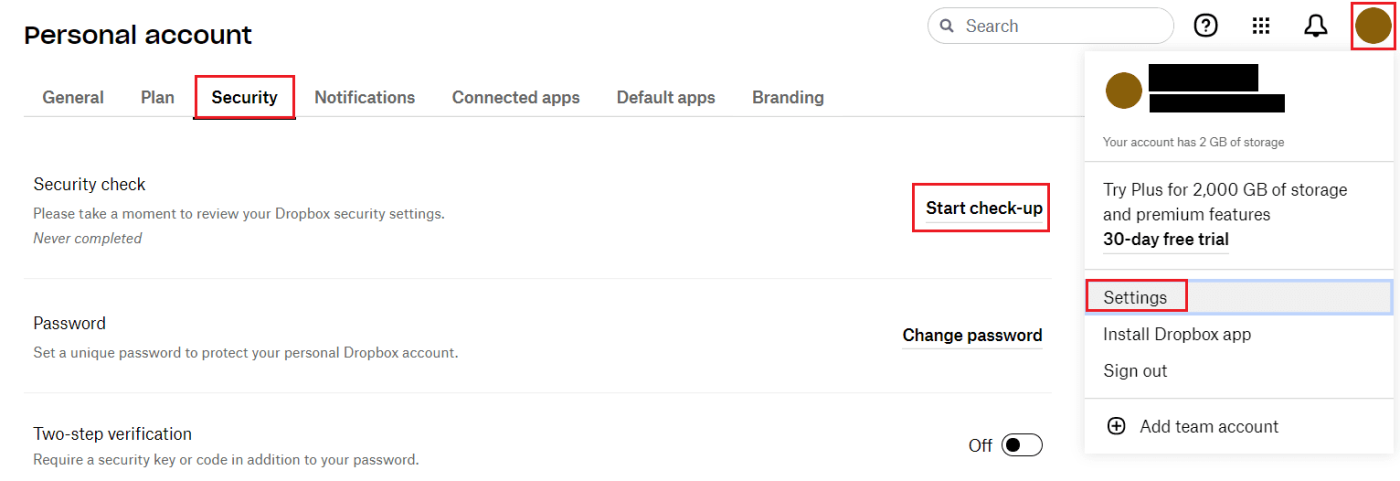
1. Έλεγχος του email σας
Στη νέα καρτέλα, η πρώτη εργασία που πρέπει να ολοκληρώσετε ως μέρος του ελέγχου ασφαλείας είναι να επαληθεύσετε ότι η διεύθυνση email που σχετίζεται με τον λογαριασμό σας είναι σωστή και ενημερωμένη. Μπορείτε να χρησιμοποιήσετε τη διεύθυνση email σας για να ανακτήσετε τον λογαριασμό σας εάν ξεχάσετε τον κωδικό πρόσβασής σας. Εάν η διεύθυνση email σας είναι λάθος, κάντε κλικ στην Ενημέρωση και προσθέστε τη νέα διεύθυνση email και επιβεβαιώστε την. Εάν η τρέχουσα διεύθυνση email σας είναι σωστή, κάντε κλικ στο Ναι . Δεν θα χρειαστεί να κάνετε κλικ σε έναν σύνδεσμο σε ένα email επιβεβαίωσης ή κάτι άλλο.
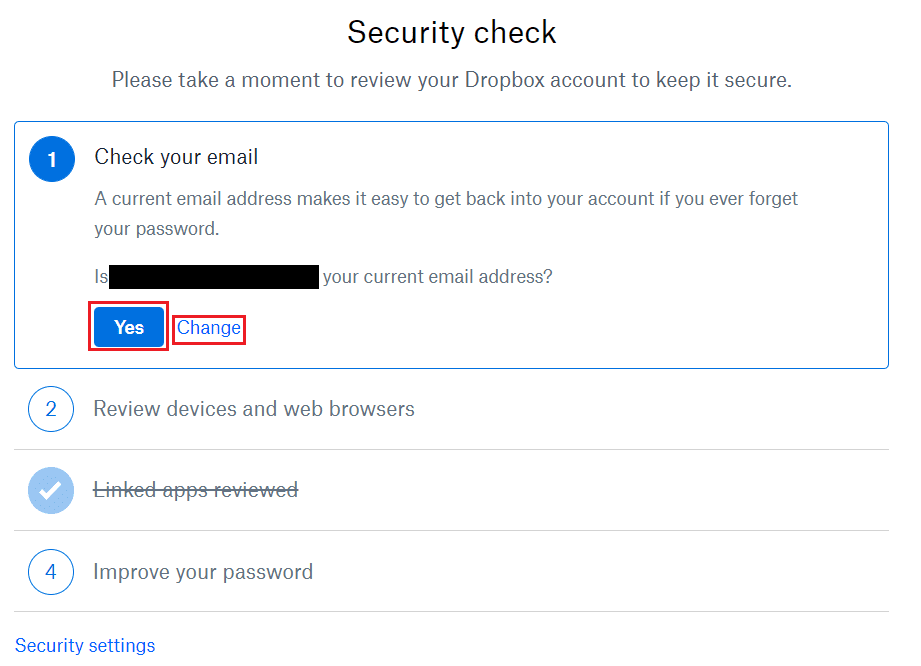
2. Συνδεδεμένες συσκευές και περίοδοι λειτουργίας
Στην επόμενη ενότητα, μπορείτε να ελέγξετε τις τρέχουσες συνδεδεμένες περιόδους σύνδεσης. Η λίστα των συνδεδεμένων συσκευών είναι οι συνεδρίες σας στις επίσημες εφαρμογές Dropbox, ενώ τα συνδεδεμένα προγράμματα περιήγησης ιστού αναφέρονται συγκεκριμένα στις συνεδρίες σας στον ιστότοπο του Dropbox. Εάν κάποια από τις τοποθεσίες ή τις ώρες φαίνεται ύποπτη, μπορείτε να τερματίσετε τη συνεδρία κάνοντας κλικ στο σχετικό εικονίδιο x στη δεξιά πλευρά. Εάν είστε ευχαριστημένοι με τον τρόπο που έχουν όλα, κάντε κλικ στο Επόμενο για να συνεχίσετε.
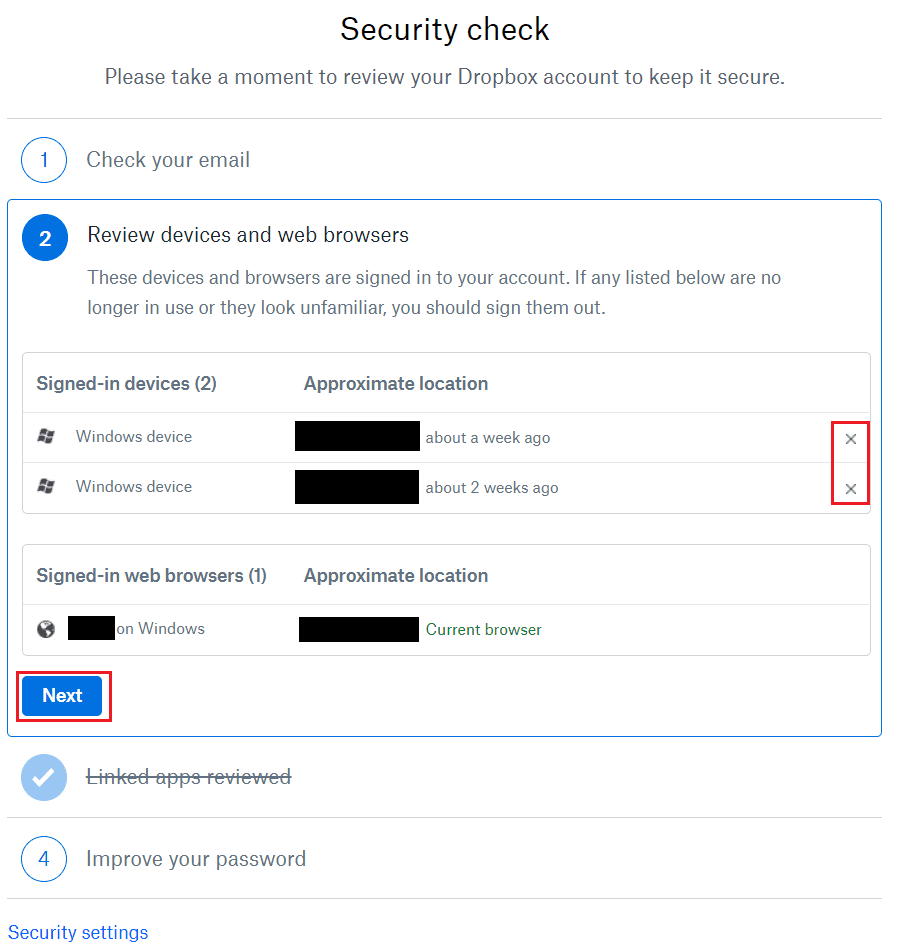
3. Έλεγχος εφαρμογών τρίτων
Μπορείτε να ελέγξετε εφαρμογές τρίτων που είναι συνδεδεμένες με τον λογαριασμό σας στο Dropbox στην ενότητα Συνδεδεμένες εφαρμογές . Αυτό θα μπορούσε να είναι κάτι σαν το Microsoft Office. Εάν δείτε ύποπτες ή μη αναμενόμενες εφαρμογές εδώ, κάντε κλικ στο σχετικό εικονίδιο x για να αποσυνδέσετε την εφαρμογή. Ως αποτέλεσμα, θα του αρνηθείτε τη μελλοντική πρόσβαση — και αν θέλετε να χρησιμοποιήσετε ξανά την εφαρμογή με το Dropbox, θα πρέπει να την επανασυνδέσετε. Μόλις είστε ευχαριστημένοι, κάντε κλικ στο Επόμενο για να συνεχίσετε.
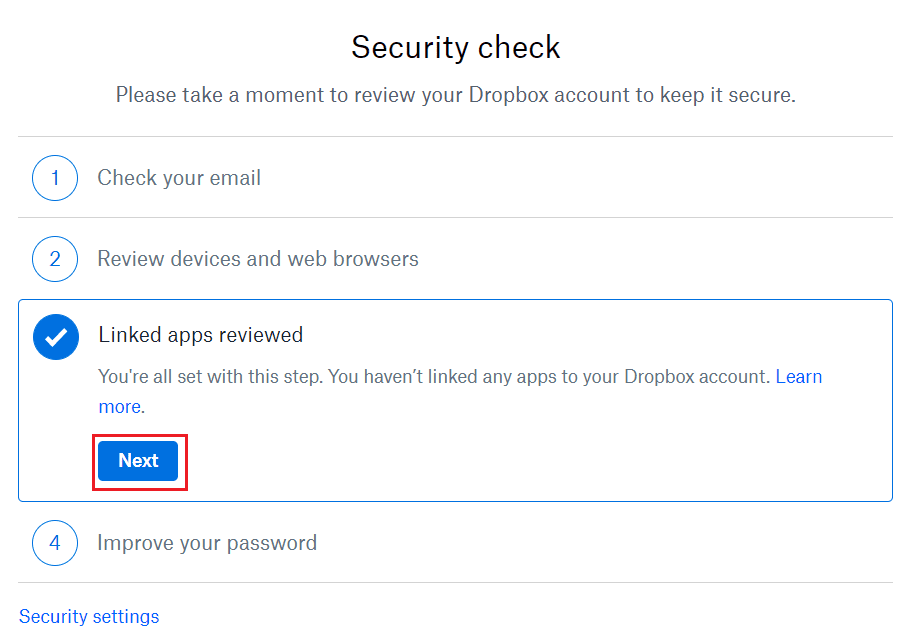
4. Έλεγχος του κωδικού πρόσβασής σας
Η ενότητα Βελτιώστε τον κωδικό πρόσβασής σας προσφέρει μερικές συμβουλές για τη δημιουργία κωδικού πρόσβασης και, στη συνέχεια, σας δίνει την ευκαιρία να αλλάξετε τον κωδικό πρόσβασής σας για να τον κάνετε ισχυρότερο. Για να το κάνετε αυτό, εισαγάγετε τον τρέχοντα κωδικό πρόσβασης και, στη συνέχεια, εισαγάγετε και επιβεβαιώστε τον νέο κωδικό πρόσβασης που θέλετε να χρησιμοποιήσετε. Αφού εισαγάγετε τον νέο σας κωδικό πρόσβασης, κάντε κλικ στην επιλογή Αποθήκευση για να αλλάξετε τον κωδικό πρόσβασής σας. Εναλλακτικά, κάντε κλικ στο Όχι τώρα εάν δεν θέλετε να αλλάξετε τον κωδικό πρόσβασής σας.
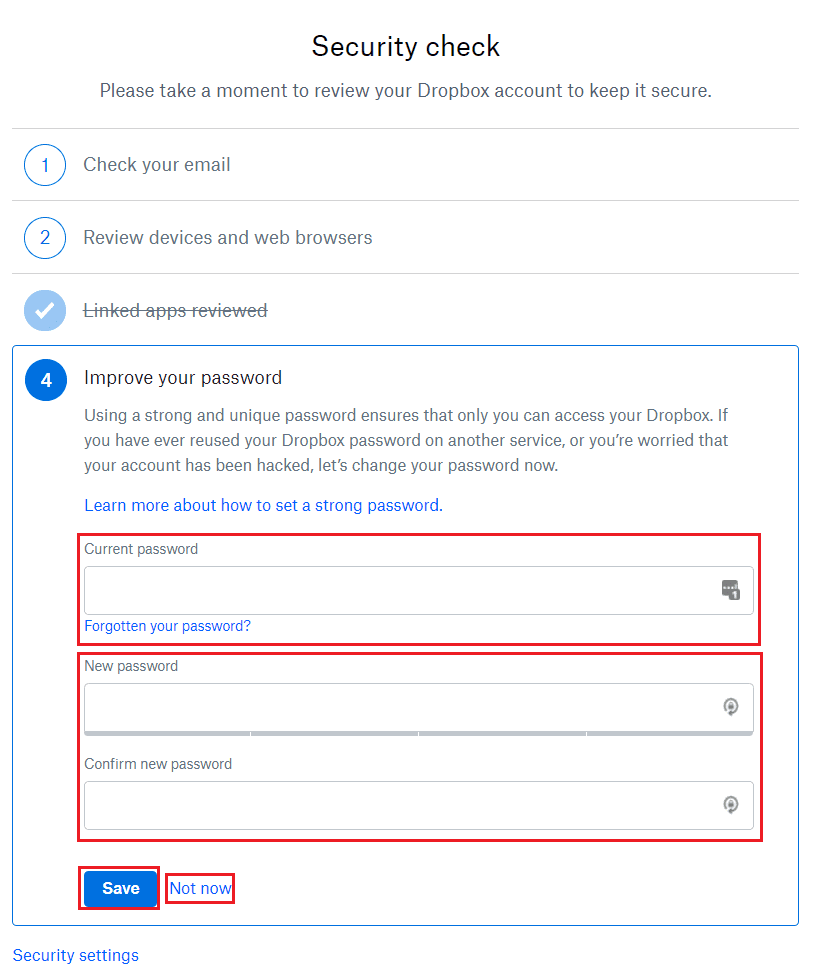
Μια άλλη ρύθμιση ασφαλείας Dropbox που μπορείτε να προσαρμόσετε: Έλεγχος ταυτότητας δύο παραγόντων
Ο έλεγχος ταυτότητας δύο παραγόντων, γνωστός και ως 2FA, είναι ένα από τα καλύτερα μέτρα ασφαλείας που μπορείτε να εφαρμόσετε στους λογαριασμούς και τις συσκευές σας. Ενώ η επιλογή ενός ισχυρού κωδικού πρόσβασης είναι ζωτικής σημασίας, είναι πάντα σημαντικό να θυμάστε ότι κανένας από αυτούς δεν είναι απολύτως αλάνθαστος.
Η ενεργοποίηση του 2FA θα διασφαλίσει ότι τα άτομα με κακόβουλες προθέσεις θα πρέπει να περάσουν από ένα άλλο επίπεδο ασφάλειας και ο μόνος τρόπος που μπορούν να το κάνουν είναι εάν έχουν πρόσβαση στη συσκευή ή τον λογαριασμό που χρησιμοποιείτε για να επιβεβαιώσετε τον έλεγχο ταυτότητας δύο παραγόντων.
Όταν χρησιμοποιείτε το Dropbox, μπορείτε να ενεργοποιήσετε τον έλεγχο ταυτότητας δύο παραγόντων για τον λογαριασμό σας. Και τα καλά νέα είναι ότι η διαδικασία είναι σχετικά απλή. Εδώ είναι οι οδηγίες που πρέπει να ακολουθήσετε:
- Κάντε κλικ στην εικόνα του προφίλ ή τα αρχικά σας στο κυκλικό εικονίδιο , το οποίο θα βρείτε στην επάνω δεξιά γωνία.
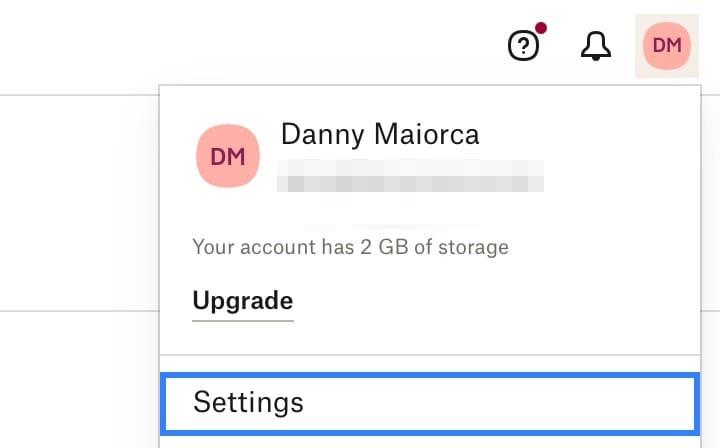
- Επιλέξτε Ρυθμίσεις .
- Κάντε κλικ στην καρτέλα Ασφάλεια .

- Κάντε κύλιση προς τα κάτω στην Επαλήθευση σε δύο βήματα και ενεργοποιήστε την εναλλαγή.

- Θα εμφανιστεί ένα αναδυόμενο παράθυρο. επιλέξτε Έναρξη όταν γίνει.
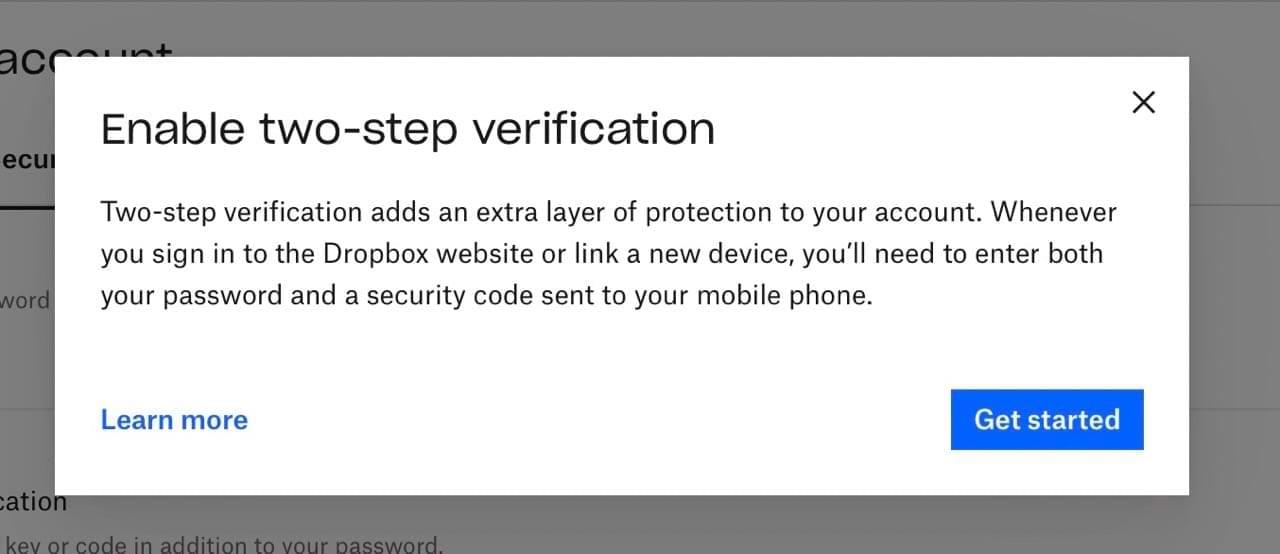
- Εισαγάγετε τον κωδικό πρόσβασης του λογαριασμού σας. Εάν δεν έχετε ακόμη, όπως εάν έχετε ρυθμίσει την εγγραφή σας να είναι με τον Λογαριασμό σας Google, θα πρέπει να δημιουργήσετε έναν εκ των προτέρων. Πατήστε Επόμενο όταν εισαγάγετε τον κωδικό πρόσβασής σας.
- Επιλέξτε τον τύπο ελέγχου ταυτότητας δύο παραγόντων που θέλετε να ενεργοποιήσετε, προτού ολοκληρώσετε τα αντίστοιχα βήματα για αυτήν τη μέθοδο.
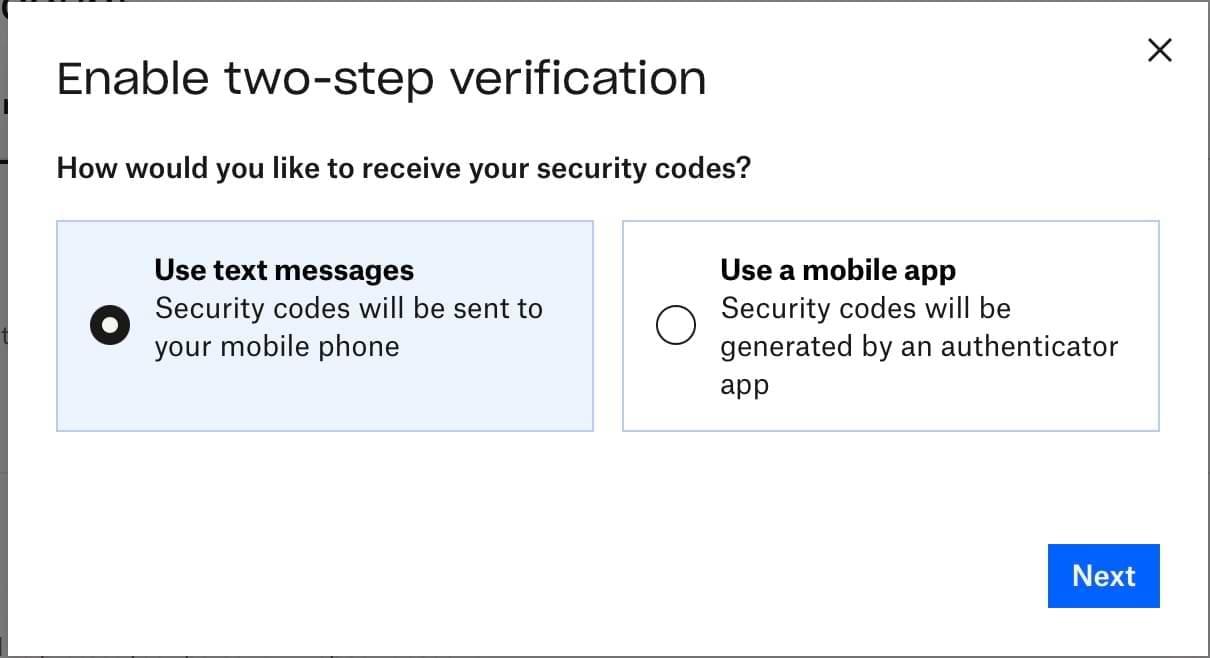
Βελτιώστε τις ρυθμίσεις ασφαλείας του Dropbox με αυτές τις συμβουλές
Ο τακτικός έλεγχος των ρυθμίσεων ασφαλείας σας στο Dropbox είναι καλή ιδέα και αυτό μπορεί να σας βοηθήσει να διατηρήσετε τον λογαριασμό σας ασφαλή από πιθανές εξωτερικές απειλές. Αυτό είναι ιδιαίτερα σημαντικό εάν έχετε σημαντικά αρχεία και φακέλους που δεν πρέπει να βρίσκονται στα χέρια κανενός άλλου.
Μπορείτε να πραγματοποιήσετε έναν έλεγχο ασφαλείας στο Dropbox για να αφαιρέσετε συσκευές που δεν χρησιμοποιείτε πλέον, καθώς και να αλλάξετε τον κωδικό πρόσβασής σας σε κάτι πιο ασφαλές. Εκτός από αυτό, μπορείτε επίσης να ενεργοποιήσετε τον έλεγχο ταυτότητας δύο παραγόντων για να διασφαλίσετε ότι έχετε ένα επιπλέον επίπεδο ασφάλειας στους λογαριασμούς σας.